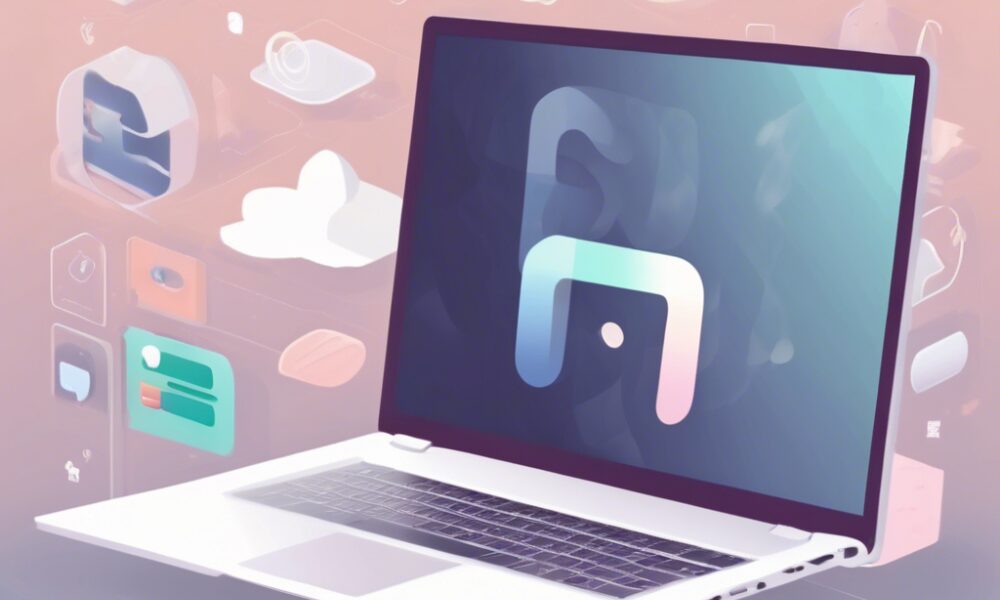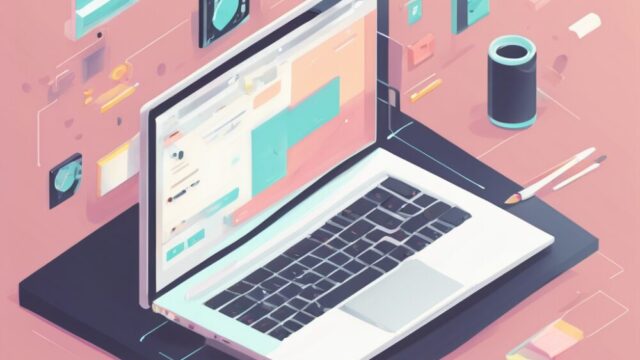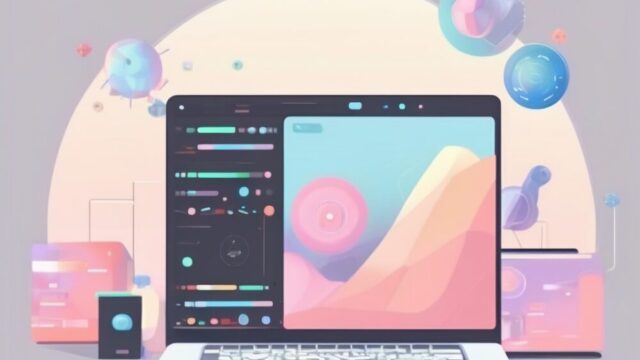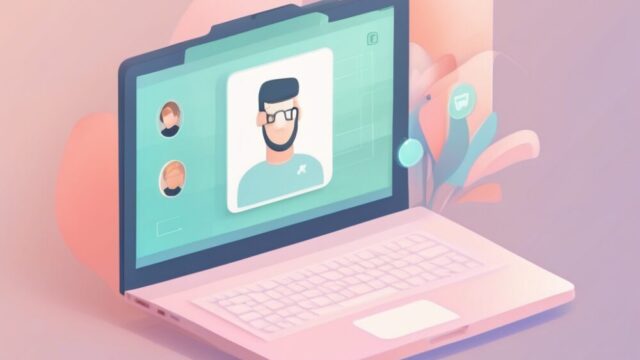はじめに
このテキストは、Python初心者むけのOpenCVライブラリを使った画像処理・コンピュータビジョンの基礎講座です。新大学4年生を対象とし、C言語の基礎知識はあるものの、Pythonはほとんど触れたことがない方向けです。Windows 11環境のSpyderを使用して、PCに搭載されたウェブカメラを活用した実践的な内容となっています。
解説中の画像や手順については2025年4月のものです。頻繁に変更が施されるため、細かい設定などはその場の状況に応じて適宜対応してください。
64ビット版Windows 11 Proを搭載した、ノートパソコンにて管理者権限ありのアカウントにて構築を行うことを前提としています。また、MS Visual Studio等の開発環境とのコリジョンが起きる可能性がありますので、インストールした覚えのある人はご注意ください。
Anacondaをセットアップする
Anacondaをインストールする
Anaconda公式サイトにアクセスする。→ https://www.anaconda.com/
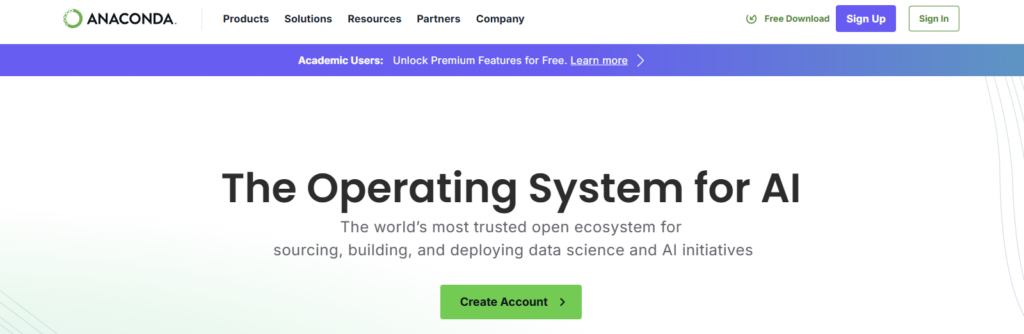
画面右上の「Free Download」をクリックして、ダウンロードページに行きます。
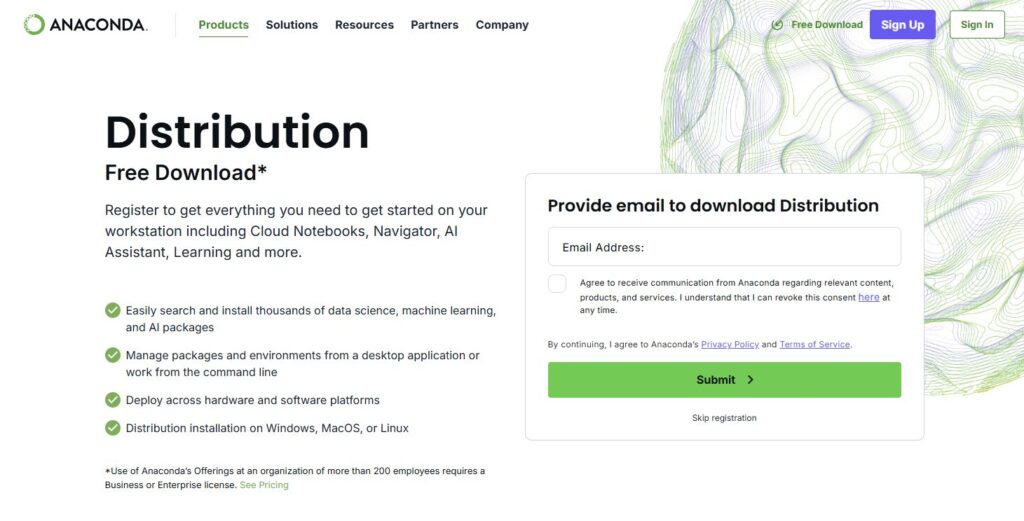
emailアドレスを登録しろと言われますが、画面右側の中央下側「Skip registration」をクリックすることでスキップできます。
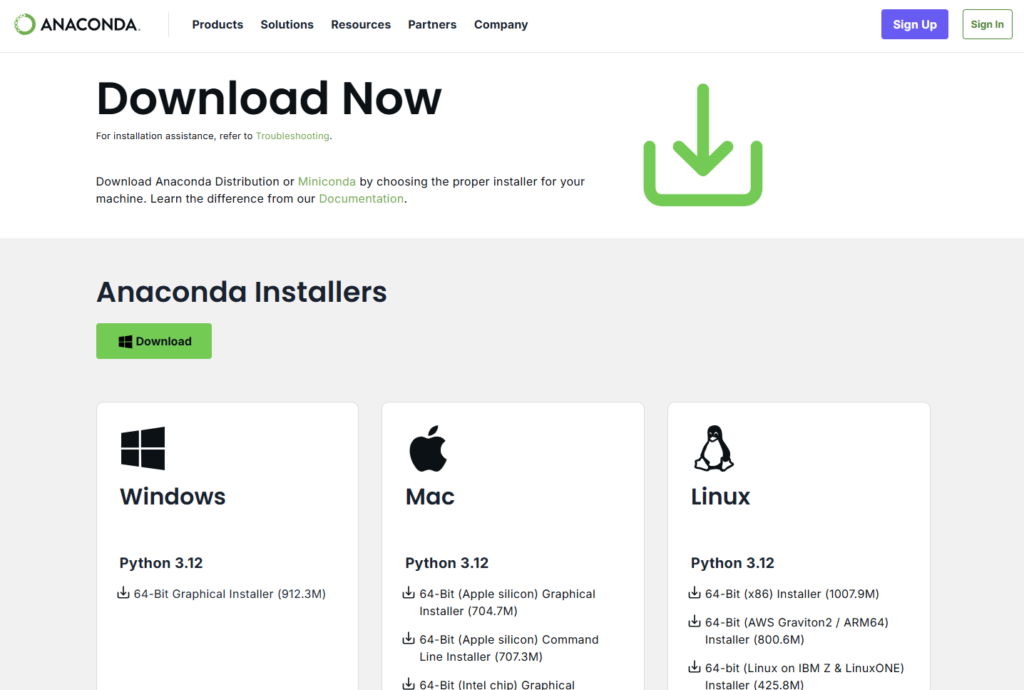
画面左側のWindowsの「[↓]64-Bit Graphical Installer」をクリックしてインストーラーをダウンロードします。または、画面中央上のDownloadでもOK
インストーラーの.exeファイルがダウンロードされるので、起動しインストールしていきます。
インストーラーの起動には少々時間がかかりますが、もう一度起動しようとしたりせず、辛抱強く待ちます。
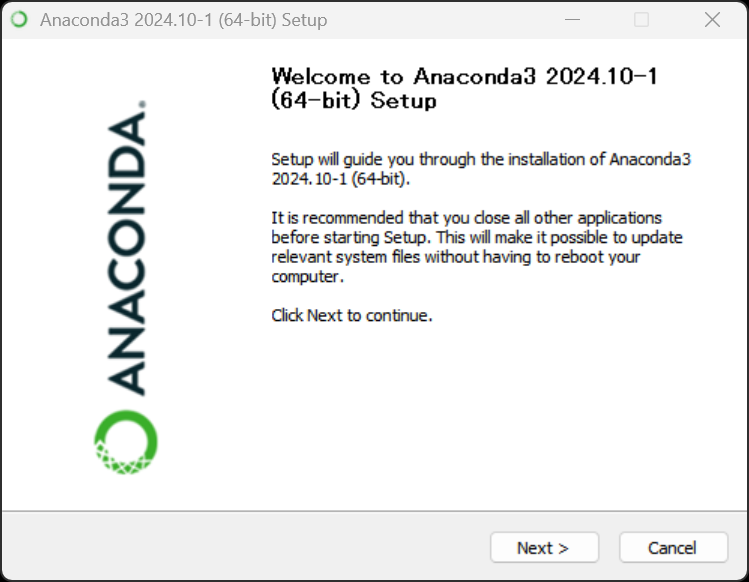
「Next >」をクリックし、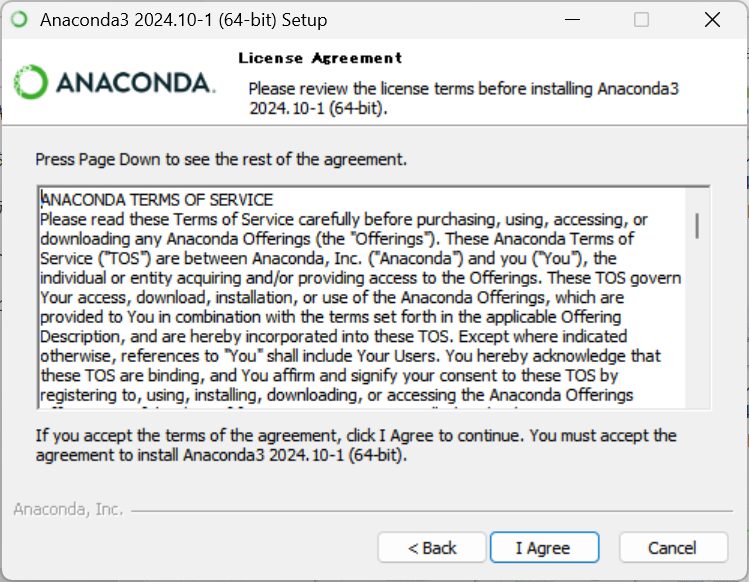
続いて「I Agree」、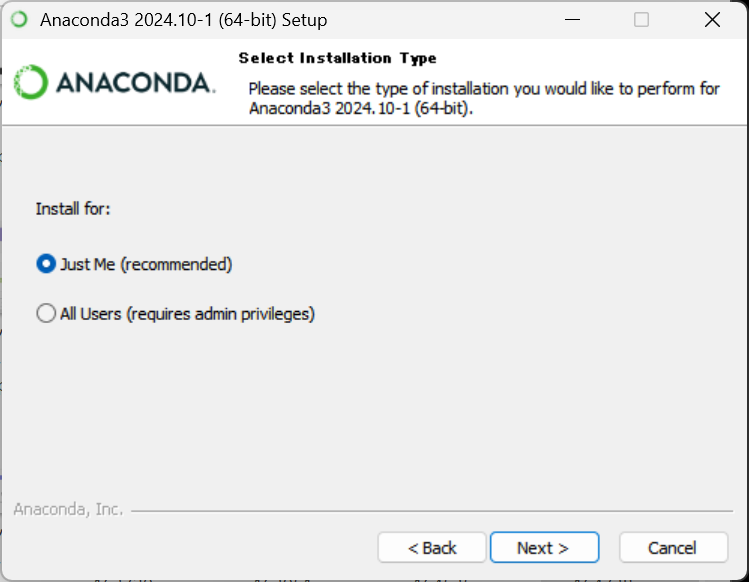
「Just Me」を選択しNext>をクリックします。

Destination Folderは変えなくても良いですが、パスに日本語が含まれているとエラーが起きるため、含まれないように別の場所を指定するか、フォルダの名前を変更してください。
ディレクトリへのパスは後から通すので、C直下にAnacondaをインストールしてもOKです。(この時「Destination Folder」はメモしておきます)
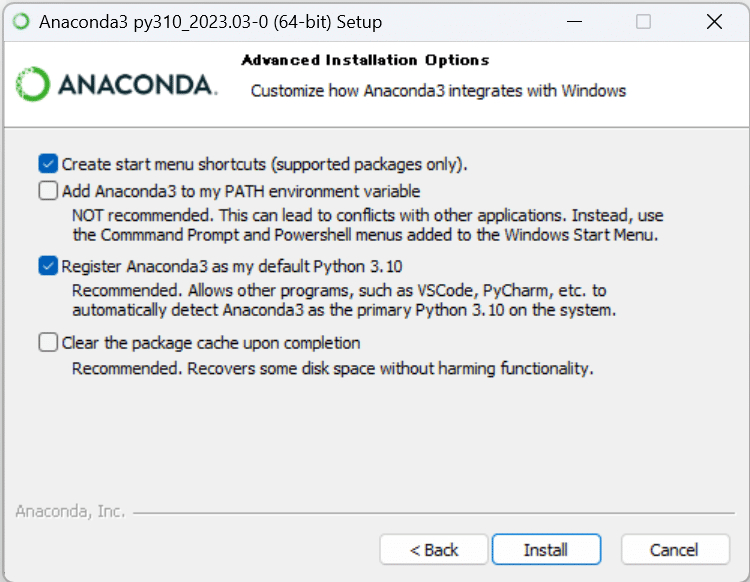
上記チェックボックスの内、1・3・4番目にチェックを入れます。
2番目のチェックボックスはチェックを入れずに「Install」をクリックします。
(MS VS等の環境がある場合は3番のチェックを入れないほうがいいかも)
再起動を促されると思いますので、PCを再起動します。
これでAnacondaのインストールは完了です。
環境パスを通す
必ずしも必要な作業ではないですが、今後の作業を行う上で楽なのでパスを通します。
パスを通すことで、
C:/user/documents/python/project12/codes/drafts/maru.exeと長々と記入するところを
maruと打つだけでプログラムmaruを実行できるといったものです。
パスを通すとパスが通った先のコマンドを簡単に実行できるようになります。
それではパスを通していきます。
Windowsキーを押して「環境変数を編集」と入力し実行します。
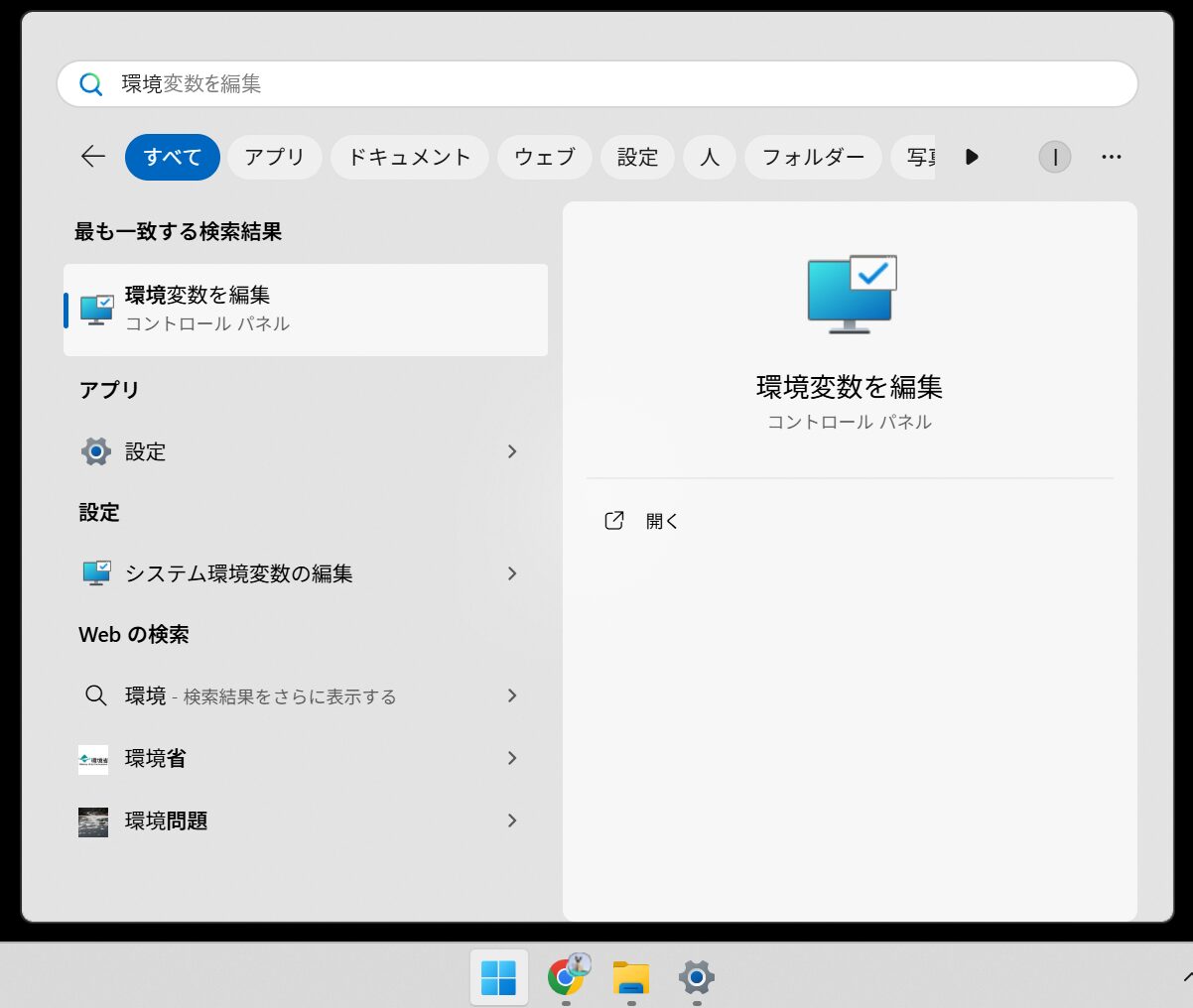
実行すると以下の画面が出てくるので、
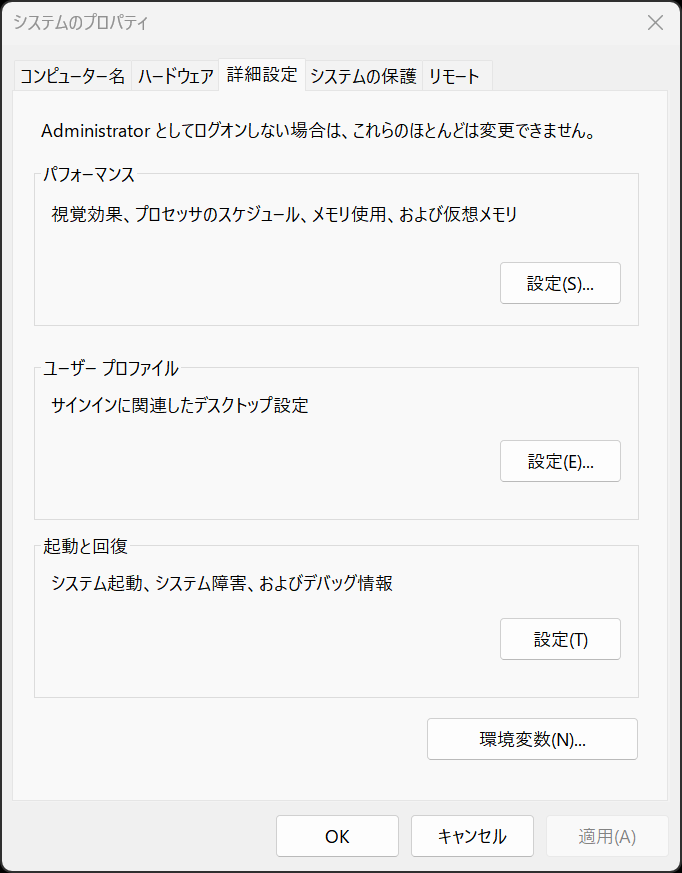
「環境変数」をクリックします。
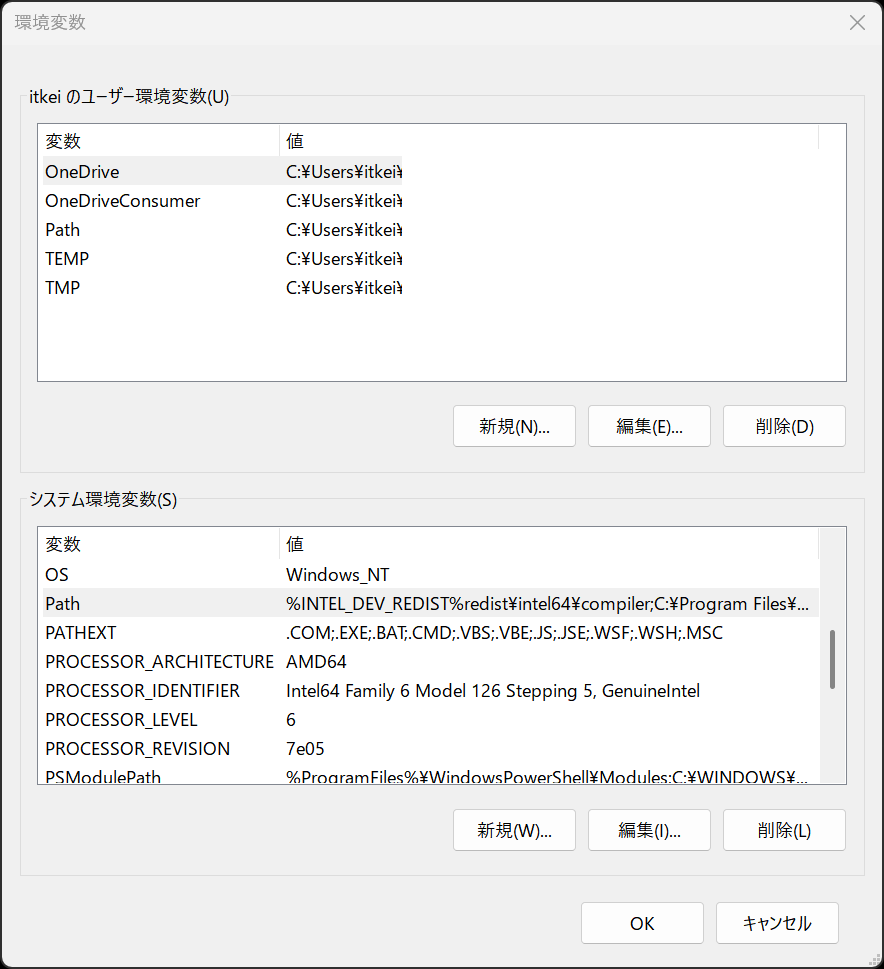
システム環境変数(S)の中からPathを選択し、編集をクリックします。
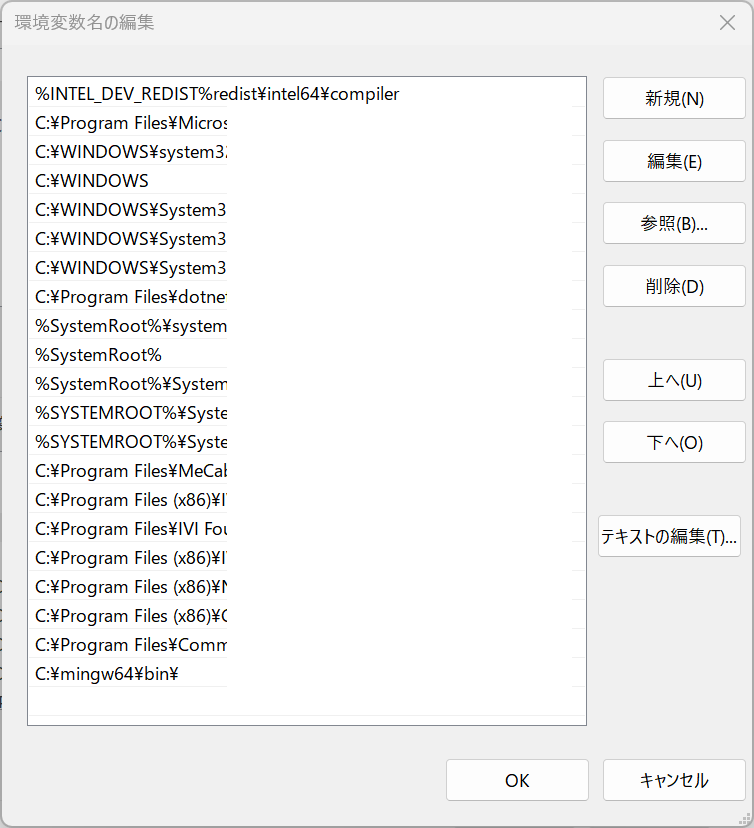
右上の新規(N)をクリックし、先ほどコピーした「Destination Folder」のパスをコピペします。
Anaconda Promptを開き、「conda」と打ち込み実行して、以下のような返答があれば完了です。
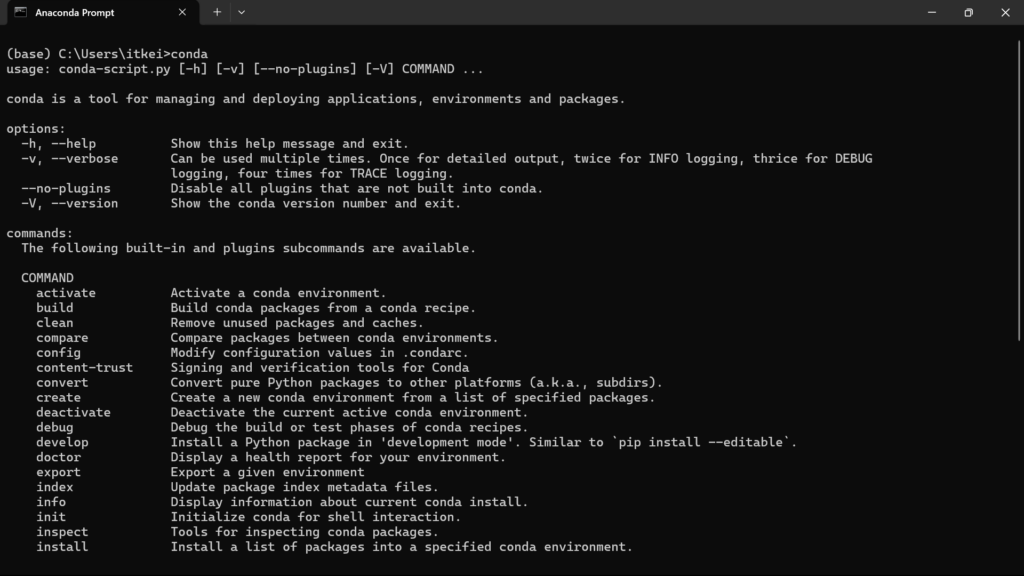
起動テスト&モジュールのインストール
Spyderを起動してみる
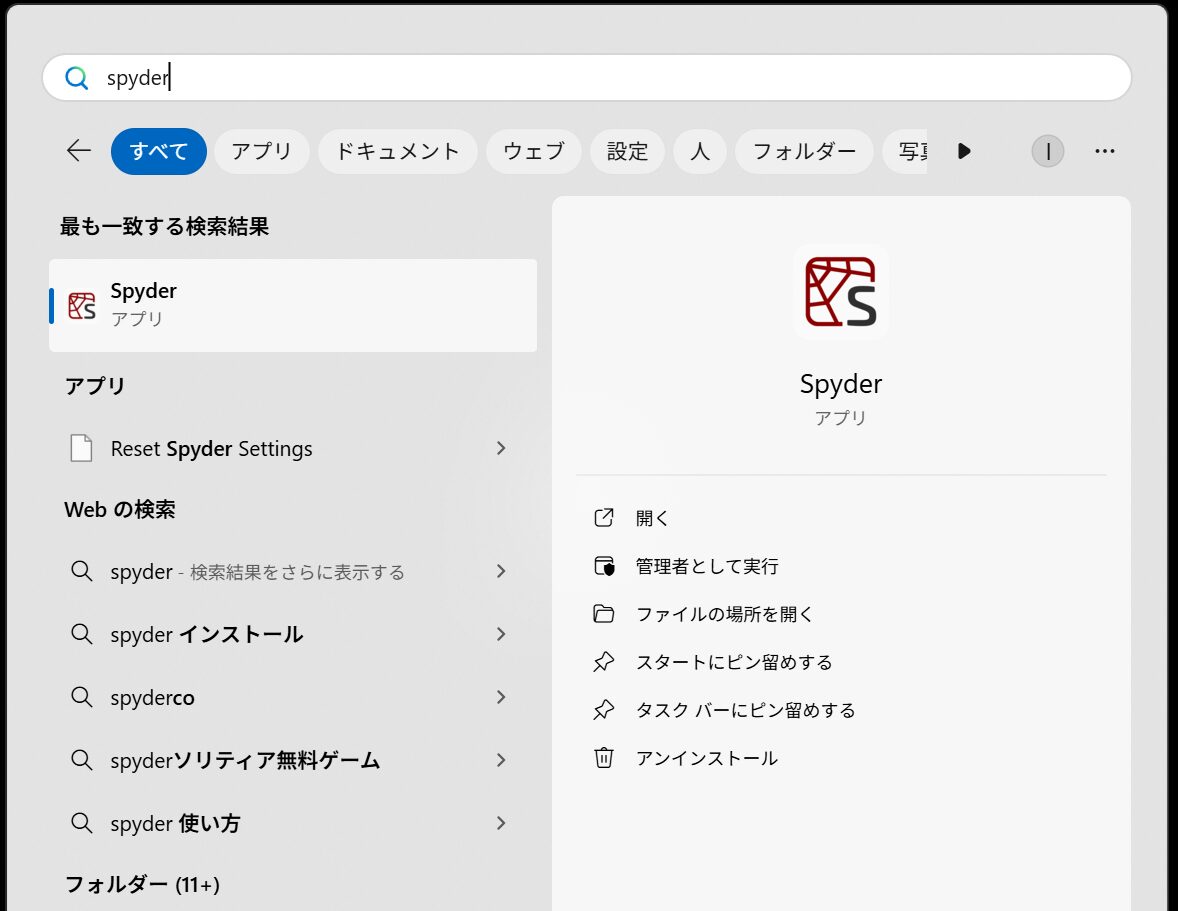
Windowsキーを押しSpyderと入力すると、「Spyder」が出るので起動します。
新規ファイルから以下のコードをコピペして実行します。
print("Hellow,World!")モジュールを追加してみる
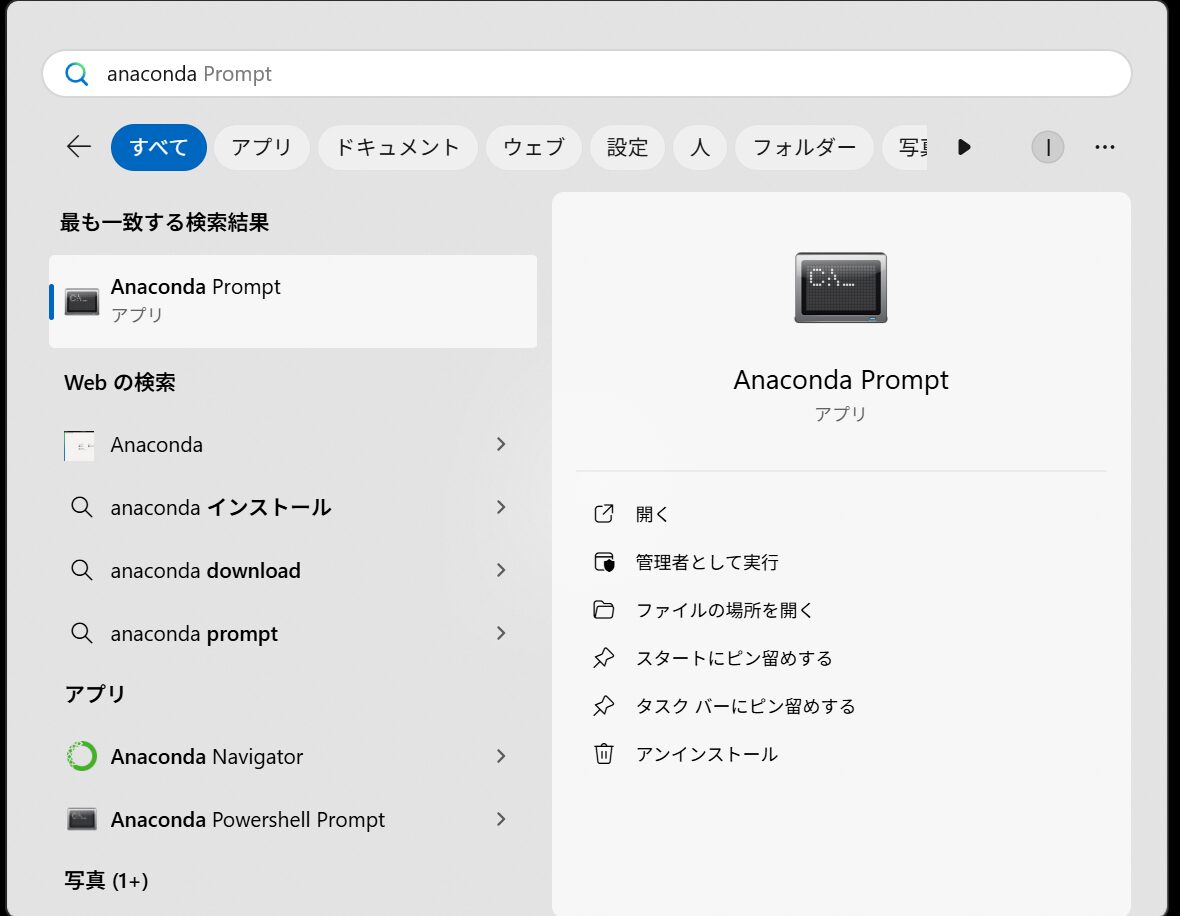
Windowsキーを押しAnaconda Promptと入力すると、「Anaconda Prompt (anaconda3)」が出るので起動します。
まずは、pip自体のアップグレードを行います。pipはライブラリをダウンロードするのに使うライブラリです。

「python -m pip install –upgrade pip」を実行すると更新がある場合、最新版がダウンロードインストールされるので完了まで待ちます。

「python -m pip install opencv-python」を実行するとPython用のOpenCVのライブラリがダウンロードされます。
今後はインストールしたいライブラリがある場合は、
「python -m pip install ライブラリ名」のように実行します。
演習:Matplotlibをインストールしてみる
Pythonでグラフを描くのに欠かせないライブラリがMatplotlibです。授業の課題などでも複雑な関数を図示する必要が今後出てくると思うので、インストールしておいて損はありません。
これまでの内容を踏まえてMatplotlibをインストールしてみましょう。(ヒント:Matplotlibのライブラリ名はmatplotlibです)
まとめ
今回はAnaconda経由でSpyderをインストールしPython開発環境を構築する事を行いました。
次回は今回インストールしたOpenCVライブラリとカメラを用いて顔の認識を行います。